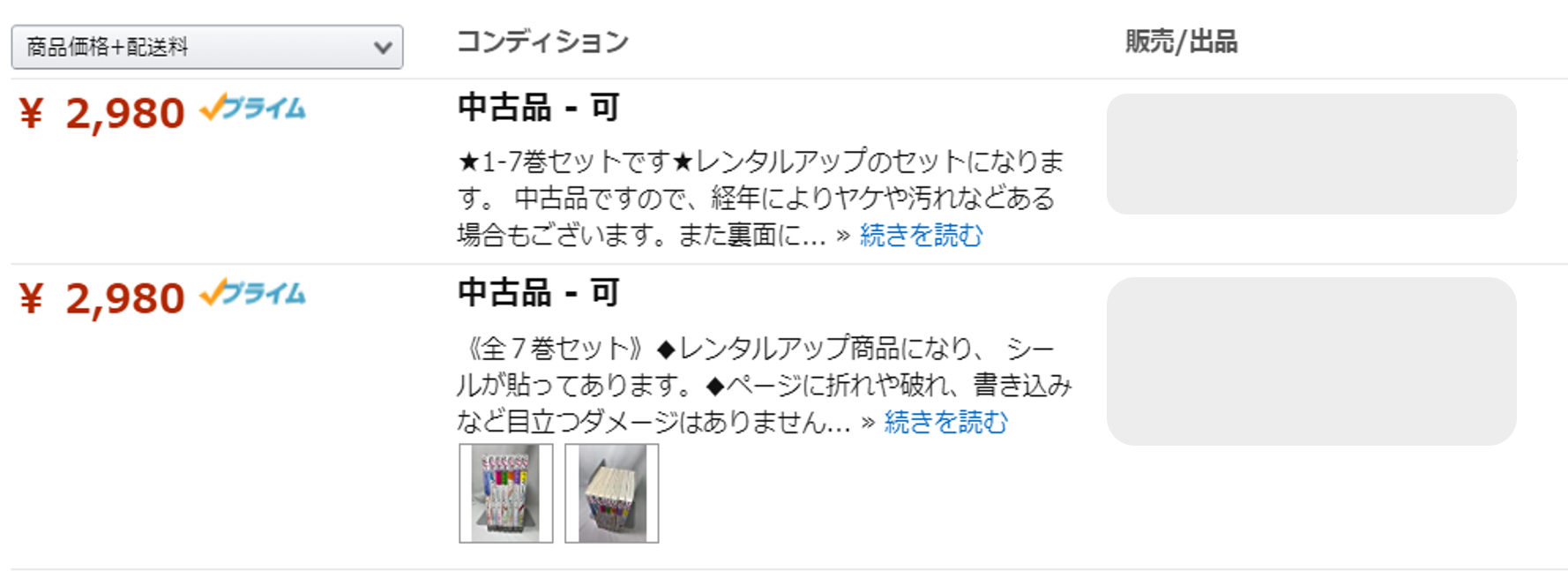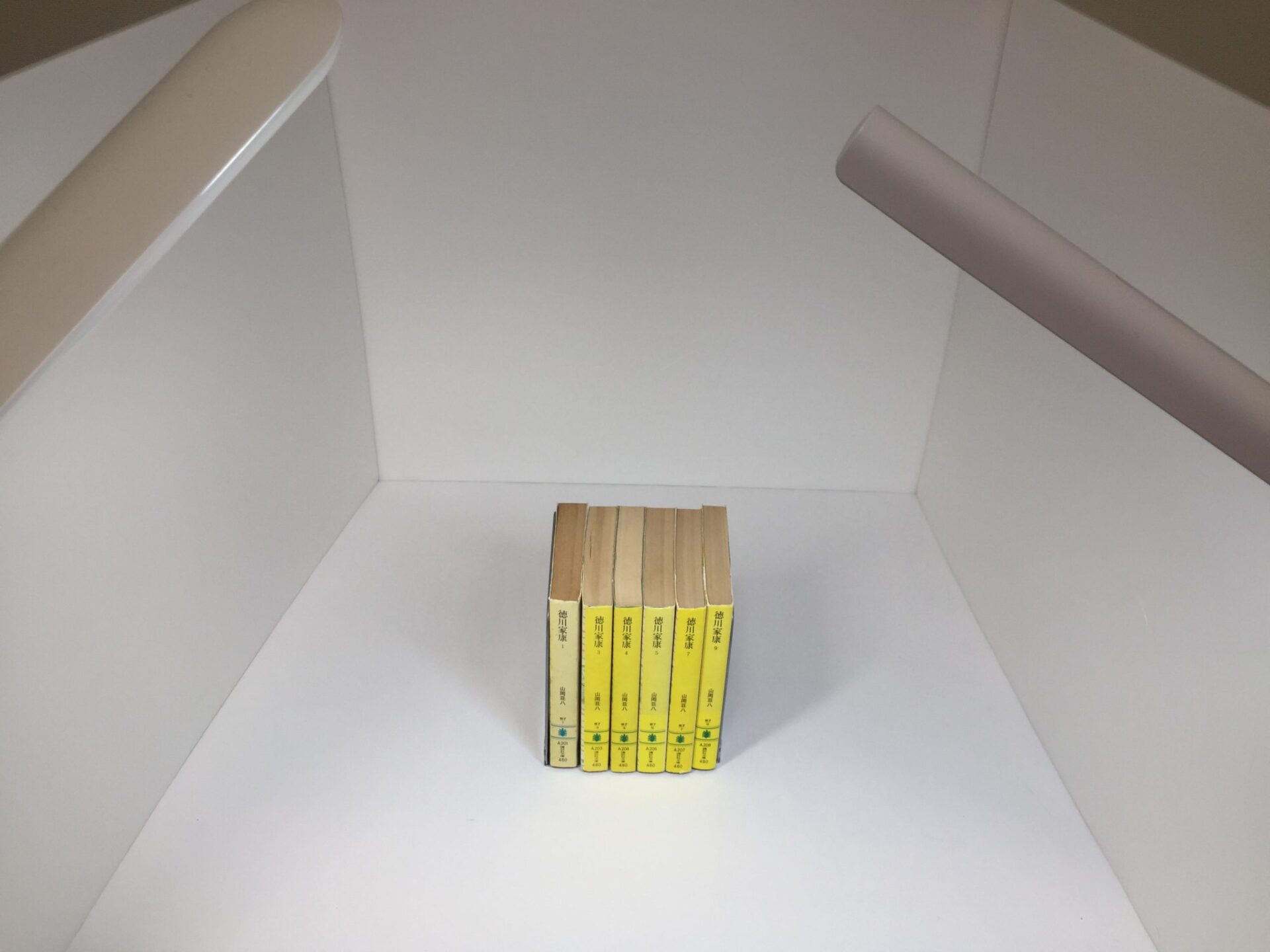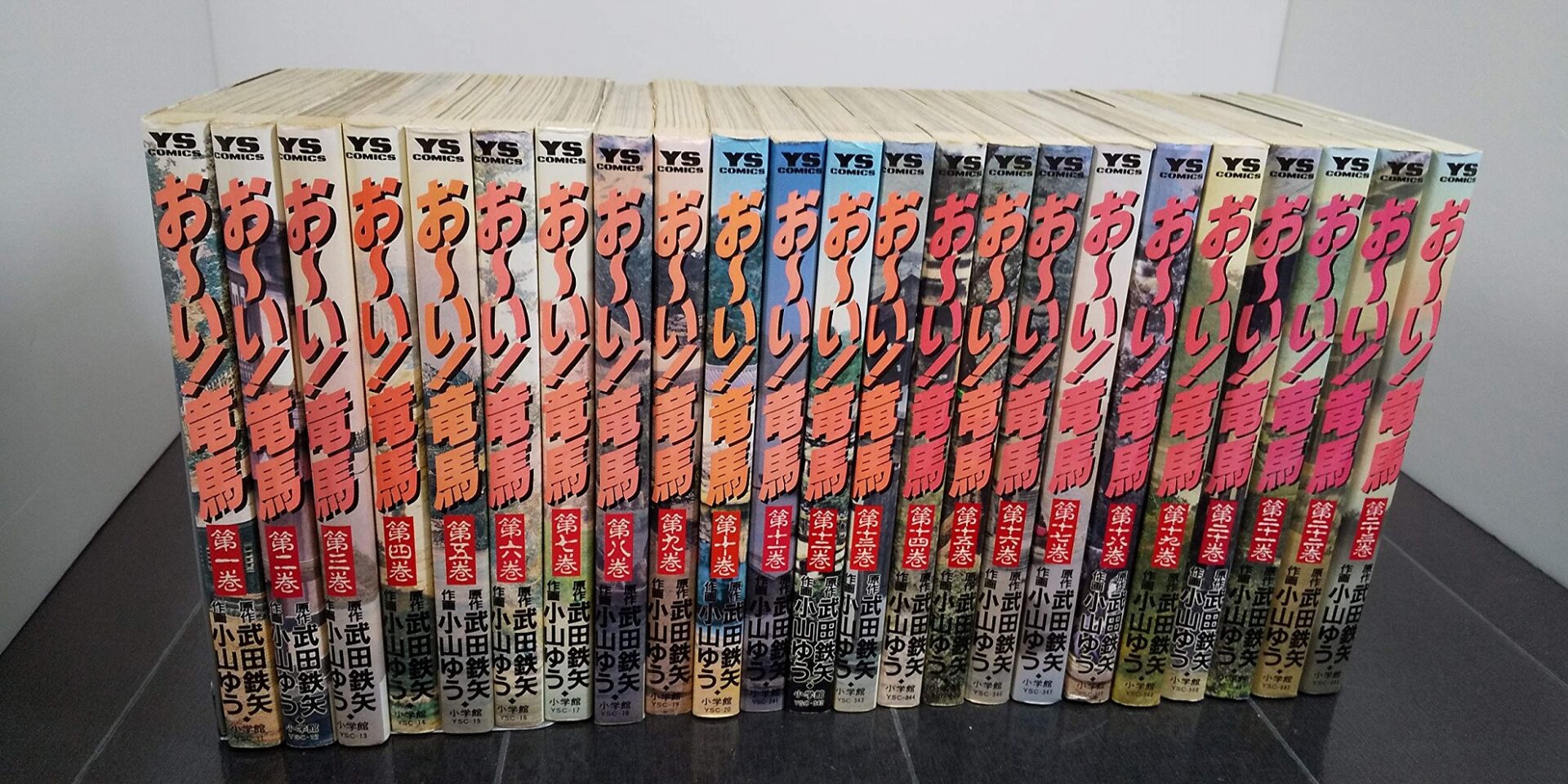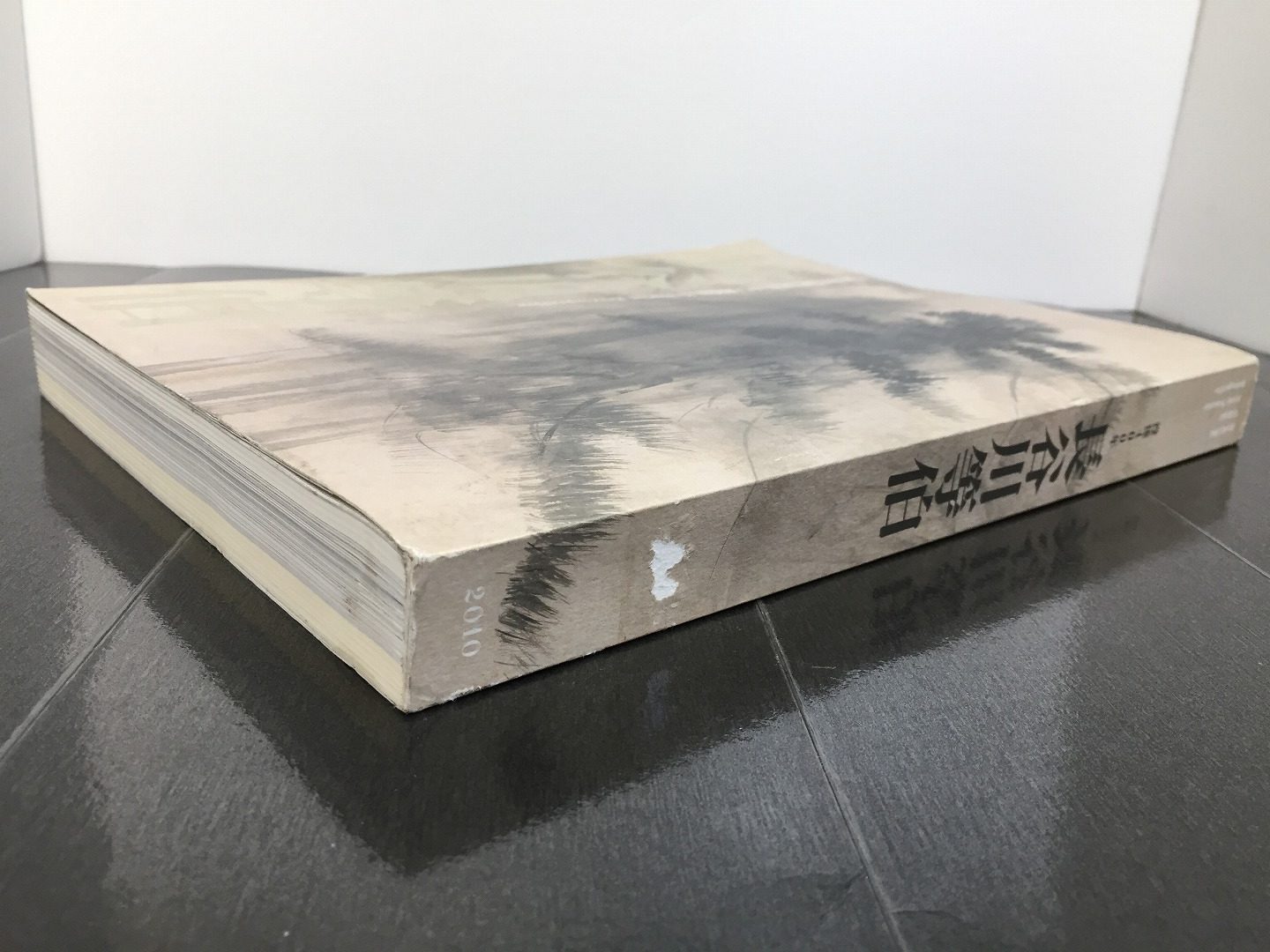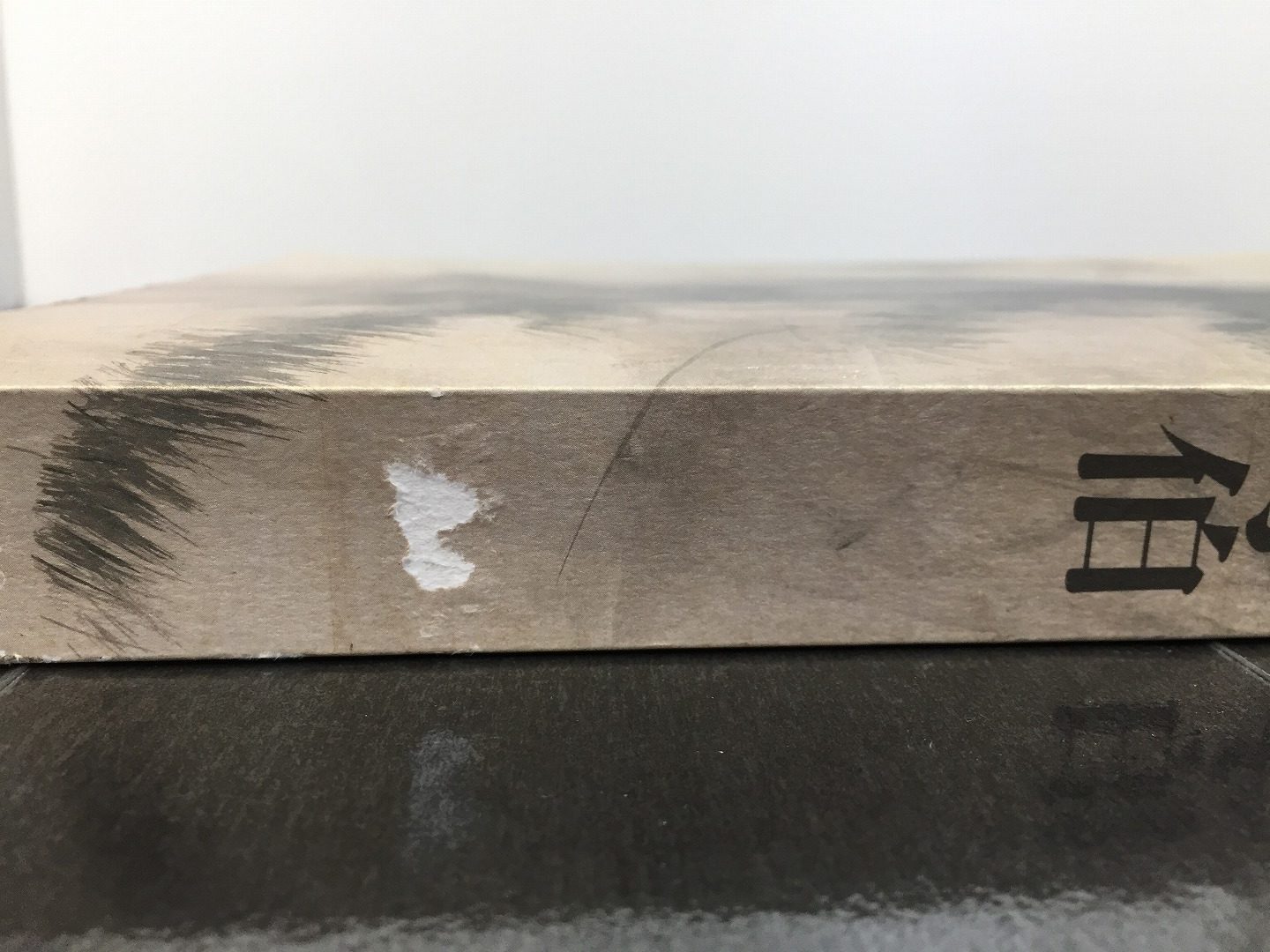【中古品せどり】出品商品の写真撮影のやり方

店舗で商品を仕入れ、検品や値札はがしを済ませたら、次は商品の写真撮影です。もちろん写真掲載なしでもAmazonでの出品は可能です。しかしここで手間をかけるか、かけないかで出品時の売れ行きや販売額、利益額が変わってきます。
確かに撮影は面倒な工程です。しかしポイントを押さえておけば、必要以上に時間をかけず簡単に済ませられます。以下にその方法を記載していきたいと思います。
商品写真掲載のメリット
中古品の写真を掲載すると、主に次のようなメリットがあります。
- 購入者に選んでもらいやすくなる
- ライバルよりも高値で販売できる
- 悪意ある購入を抑止できる
それぞれについて解説します。
1. 購入者に選んでもらいやすくなる
Amazonせどりは「相乗り」が基本です。相乗りとは、すでにAmazonのカタログに存在する商品を販売することを言います。つまり、自分以外に同じ商品を販売しているライバルが必ず(多数)存在するということです。出品者が多い商品であれば、同じ状態、同じ価格に何人ものセラーが並んで競合するケースは少なくありません。こうした中で自分の商品を少しでも目立たせ、購入者から真っ先に選ばれる必要があります。
例えば、自分が購入者だった場合のことを考えてみましょう。同じ状態、同じ価格で商品が並んでいた場合、どちらから購入するでしょうか?
また、例えライバルが存在しない商品だったとしても、写真掲載が無く、説明欄に「キズや破れ、書き込みのある場合がございます。」とだけ書かれていた「可」の商品があったとしたらどうでしょう。購入する前に「この商品を購入して本当に大丈夫だろうか?」「最低ランク『可』ということは、最悪よっぽどひどい状態(めちゃくちゃ汚れている、多数書き込みがある等)の本が届くのではないか?」と不安になりませんか?高額商品であればあるほど、自分が納得した上で商品を買いたいと思うはずです。
2. ライバルよりも高値で販売できる
「自分が安心、納得した上で買いたい。」という購入者心理を考えると、同じ商品で写真ありと写真なしの2つが並んでいた場合、多少高い金額を払ってでも、状態が確認できる写真付き商品の方を買いたい。こう考えるのが自然ではないでしょうか。これも自分が買う側の立場になって想像すれば分かることだと思います。
私自身が実際に販売した商品ですが、写真を掲載することで競合よりも早く、高く売り抜くことのできた実例があります。
例えば、以下の商品です。
おーい竜馬セット
中古・可
販売価格:4,980円
仕入れ値:2,024円
利益額:1,498円(利益率30.1%)
このセット本は人気もあり出品者が多いです。私が出品した時点で、同じFBA「可」のコンディションに7人ほどライバルが並んでいました。しかも販売価格は4,200円~4,300円と、私より2割程度安く販売されている状態でした。
しかし、商品写真を掲載していたのは私だけでした。結果、私の商品は納品から1週間程で販売できたのです。他のライバルより2割ほど高値を付けていたにも関わらずです。
これは写真掲載によって競合と差別化することができた良い例だと思います。
3. 悪意ある購入を抑止できる
Amazonの規約では購入から30日以内の返品、返金が認められています。Amazonでは購入者のクレーム内容をいちいち確認することがありません。いうなれば購入者の申立て通りほぼ無条件に返品、返金を受け付け、出品者に差し戻しています。
全員が善意の購入者であれば問題はありません。しかし中にはこの規約を逆手に取り、商品の中身をすり替える悪質な者がいます。商品の説明欄に「当店ではすり替え防止のため、製造番号を控えております。」という注意書きをしているセラーもいます。
製造番号を含む商品写真を掲載しておくことで、こうした悪意ある購入者に対する抑止になると同時に、万が一、商品すり替えをされた場合でも、Amazonにその内容を申し立てることが可能になります。
写真撮影時の注意点
商品撮影のメリットが分かったところで、実際の撮影に当たり、注意すべき点を述べていきます。
背景の基本色は白
Amazonでは商品のメイン画像(カタログで表示される商品写真)に関する背景色の規定はありますが、出品者の商品画像にはありません。しかし、商品の見栄えを考えると背景色は白にしておいた方が良いと思います。
商品を床やソファーに直置きして撮影しない
メルカリなどのフリマアプリでは、床やソファーの上に商品を直置きして撮影している出品者をよく見かけます。しかしAmazonで販売する場合、これは絶対にやめましょう。特に畳の目地が映っているなど論外です。いかにも素人っぽいフリマの商品、という感じが強烈に出ます。購入者から「この出品者は自宅の不用品を売ってるんだな。」と思われ、購入されなくなります。少なくとも私が客なら、そういう写真を掲載している出品者から絶対に購入したいと思いません。せめて白地の布か模造紙を下に敷いて撮影するようにしましょう。
簡易の撮影スタジオを作ろう
私のオススメは、簡易の撮影スタジオ(撮影ボックス)を作ることです。ほとんどの材料は100均で買い揃えることができ、特殊な機材は必要ありません。
簡易スタジオ作成に必要な材料
本立て(1対)
セット本を立てて並べる際に使用します。
模造紙
白の下敷きとして使用します。
発泡スチロールの板(3枚)
背景として使用します。私が使用している板のサイズは1枚が60cm x 45cm、厚み5mmのものです。
板の支え材(3個)
発泡スチロールの板を立てて置くのに支え材が必要です。本来の用途が何なのかよく分かっていないのですが、L字型のプラスチックを板の裏側にセロテープで止めて支え材として使用しています。
レンジマット(黒)
本来はレンジの下敷きに使用するものです。商品によっては下地が白だと撮影時に画像が白飛びしたり、下地と一体化してしまって目立たなくなってしまう場合があります。そこで黒の下敷きを使用します。
上に掲載した写真は同じセット本を写していますが。白と黒で雰囲気が変わるのが分かるかと思います。
LEDライト
照明が暗いと商品がきれいに映りません。そこでライトを使用します。私の場合、初めは自宅で不要になった机上用ライト1台だけでしたが、やはり明るさが足らず、その後、3台まで増設しています。
購入材料は100均でそろえることが可能
上記の材料はライトを除き、全て100均で揃えることができます。つまりトータル1,000円前後で簡易スタジオの設営が可能です。この辺りはセンスとかアイデアとかの問題もありますので、自分の工夫次第でもっと良いスタジオ環境を作ることができるかもしれません。
100均チェーンはどこでも良いと思います。いつも仕入れに行くショッピングセンターやホームセンターに併設されていませんか?そこで仕入れのついでに資材調達すれば良いのです。
撮影用カメラはスマホで十分
撮影は既存スマホのカメラで十分です。撮影後の編集もスマホ上で簡単に実施できます。私はiPhoneで撮影し、必要に応じて微調整した写真を掲載しています。
商品撮影のポイント
以下に商品撮影時のポイントを記載します。
撮影の基本角度と枚数
セット本の場合、3枚が基本です。
購入者が知りたいのは、セット本であればヤケがあるか、キズや汚れ、破れ、書き込みなどは無いか。家電やゲーム機ならディスプレイや本体にキズが無いか。といった点です。こうした点が購入者に伝わるように撮影してあげましょう。
クローズアップすべき点(キズ、汚れ、破れなどの悪い点)
商品に悪い部分があれば、そこは包み隠さず正直に写しましょう。商品説明文に悪い点はここですよ、というのを具体的に記載すればOKです。
悪い点を書くと商品が売れなくなるのではないかと心配するかもしれません。しかしキズを隠して販売しても、お客さんの手元に商品が届けば分かることです。何も知らされずに購入した人は気分を害するでしょう。逆に悪い部分を知らせ、納得して購入していただけたのであれば、購入者からの評価が高まる場合があります。
悪い点を正直に記載して販売したところ、ご購入いただいたお客様から「説明通りの商品でした」のコメントと、星5の評価をいただいたことがあります。
撮影時の技術的な注意点
スマホを使って商品を撮影するので特に難しい技術は何もいりません。ただ撮影時に配慮しておいた方が良い点を記載しておきます。
映り込みを避ける
光の加減で商品に撮影者やスマホが映り込んでしまうことがあります。その場合、映り込まない角度から撮影するか、もしくは少し離れてズームして撮影すると良いでしょう。
光の反射に気を付ける
ライトを使っていると、カメラの撮影角度によってはライトが映り込んで、その部分だけ反射してしまうことがあります。この場合もカメラの角度を調節したり、距離を取ってズームで撮影したりするなどして回避することが可能です。
明るさを調節する
照明が暗いと全体的に暗い印象の写真になってしまいます。明るい部屋で撮影するか、ライトを使用するなどして調節しましょう。
商品は画面の中央に置くようにする
商品が画面の中央に来るように画像を調節しましょう。写真をぱっと見て、商品が画面の真ん中できれいにそろっている商品の方が見栄えが良いです。ここは感覚的な問題なので、あまり神経質になる必要はありませんが、撮影後に写真編集のトリミングで簡単に修正できます。
反転した画像は修正してから掲載する
撮影後に画像を確認すると、写真の天地が逆になったり90度回転した状態で保存されていたりすることがあります。そのまま載せると購入者から見た時、ちょっと見づらいので、修正してから掲載するようにしましょう。こうした画像の回転修正も、スマホで撮影すれば簡単に出来ます。
プライスターを使った出品手順、撮影のやり方
最後に、プライスターを使った時の撮影手順について説明しておきます。
- プライスターでバーコードを読む
- 商品を選ぶ→コンディション選択→出品モード(FBA or 自己発送)選択
- 中古写真の登録でカメラマークをタップ
- 「写真を撮影する」をタップ→カメラが起動
- 写真撮影→OKなら「写真を使用」を選択
プライスター出品時の注意点
出品しながら写真撮影も同時にできるという点は、プライスターを使った時のメリットです。しかしその一方でデメリットもあります。それは次の点です。
「出品する」ボタンを押してしまうと、プライスター上で画像を追加することが出来ない
「出品する」ボタンを押した後で「やっぱりこの画像を追加したい。」と思うことはよくあります。しかしその場合にプライスターで画像追加はできません。追加や修正が必要ならPCでAmazonセラーセントラルを立ち上げ、在庫管理画面の「詳細の編集」で写真を追加しなければなりません。非常に面倒くさいです。
なのでプライスターで「出品する」ボタンを押すときは慎重になりましょう。
プライスター出品手順の④で撮影した画像は、プライスター上で直接編集できない
プライスターでは撮影した画像をそのまま取り込んで、商品写真に反映します。そのため、反転したままの画像が取り込まれると、回転などの修正が出来ません。そういう時は写真アプリを別に立ち上げ、写真アプリ上で画像編集します。再度プライスターに戻り、修正したい画像をタップ、「変更」→「カメラロールから選ぶ」で修正後の画像を選択します。
このようにプライスターで写真撮影をしながら出品する方法は、ちょっと面倒です。写真撮影と出品作業を分けて、撮りだめした写真だけを出品時に「カメラロールから選ぶ」で追加する方法でも良いかもしれません。
まとめ(出品商品の写真撮影のやり方)
最後に中古品せどりの商品写真撮影についてまとめます。
- 中古品は商品ページに写真を掲載することができる
- 写真を掲載することで、競合の中から自分の商品を選んでもらいやすくなる
- 選ばれやすくなると、競合よりも早く、高く販売できる
- 撮影ブースは100均の材料で作成可能
- 商品写真では悪い点こそクローズアップし、説明文に状態の記載をしておく
- 正直に書くことで購入者から良い評価をもらえることがある
- プライスターを使うと出品、撮影が同時に実施できる
商品写真を掲載することでライバルに差をつけ、利益額を増やしていきましょう。撮影は面倒だと感じるかもしれませんが、写真が無いよりもメリットが大きいので、是非、実践していきましょう。

仕入れはもちろん、検品から梱包のやり方までを解説した
せどりマニュアルを無料でプレゼント!
1.【ゼロから始めるせどりガイド】
「せどりって何?」「実際に、どうやって稼ぐの?」といった初歩的な内容から、「どのくらいの資金で始められるの?」といったことまで、多忙なサラリーマンが副業で稼いでいく方法について解説します。
2. 【月収10万円を稼ぐ仕入れ方法】
新品・中古品の仕入れ方法から、せどりを始めた初心者が戸惑いがちな商品状態の見極め方、販売価格の決め方について解説します。
3. 【これさえ見ておけばOK!検品・出荷マニュアル】
誰もが必ず直面する、やっかいな検品・梱包・出荷作業。
「検品って何をすればいいの?」「本のクリーニングってどうやるの?」「大型品はどうやって梱包するの?」「納品作業って、何するんだっけ?」etc.
誰も教えてくれなかったこんな疑問に、実際の動画でお答えしていきます。
*注意点*
無料プレゼントにご登録いただきますと、ちのしお公式 せどりメルマガに同時登録されます。
メルマガ登録の自動返信1通目にプレゼントのURL・パスワードを記載しております。